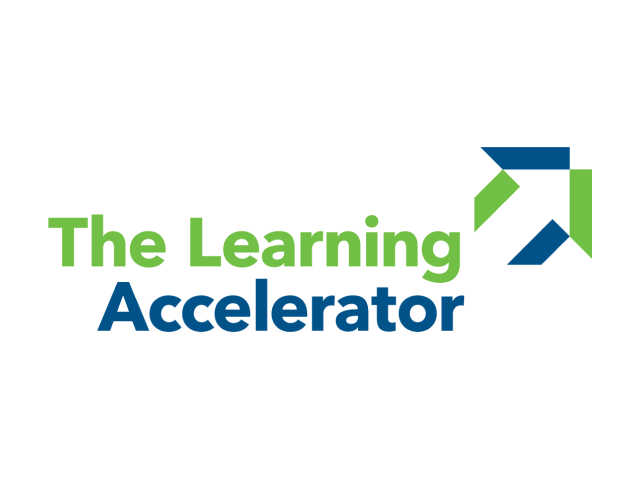모든 학생이 학습 경험에 동등하게 참여할 수 있도록 교사는 Zoom의 손들기 기능을 전략적으로 활용할 수 있습니다. 학생들이 동시에 빠르게 가상 손을 들 때 모든 학생은 바로 클릭하거나 잠시 후에 클릭하는 옵션을 선택할 수 있습니다. 그런 다음 학생이 생성한 참여 목록을 사용하여 교사는 현재 또는 수업 도중에 공유 또는 참여하거나 질문에 답변할 학생을 선택할 수 있습니다.
빠른 손들기
예상 시간: 5분

효과적인 학습을 위한 주요 동인:

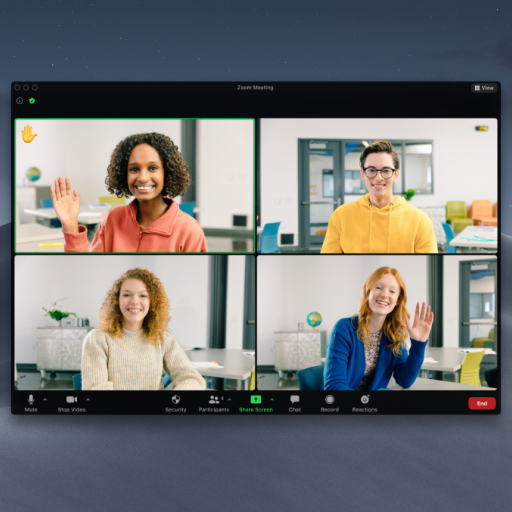

The Learning Accelerator로 개발